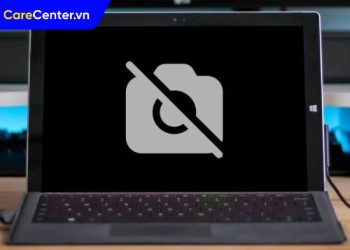Cách vệ sinh bàn phím laptop đúng không chỉ giúp kéo dài tuổi thọ của thiết bị mà còn đảm bảo sức khỏe cho người sử dụng. Bàn phím laptop là nơi dễ tích tụ bụi bẩn và vi khuẩn do tiếp xúc thường xuyên với tay và các vật dụng khác. Nếu không được vệ sinh định kỳ, bụi bẩn có thể làm kẹt phím, ảnh hưởng đến hiệu suất làm việc và thậm chí gây hại cho sức khỏe. Trong bài viết này, Care Center sẽ chia sẻ đến bạn những cách vệ sinh bàn phím laptop đơn giản và hiệu quả ngay tại nhà.
Xem nhanh
- 1 Tầm quan trọng của việc thường xuyên vệ sinh bàn phím laptop
- 2 Trước khi vệ sinh bàn phím laptop cần lưu ý gì?
- 3 Những dụng cụ cần chuẩn bị để vệ sinh bàn phím laptop
- 4 Quy trình cách vệ sinh bàn phím laptop đơn giản tại nhà
- 5 Cách vệ sinh bàn phím laptop rời (keycaps) nhanh chóng, dễ dàng nhất
- 6 Cần lưu ý gì khi vệ sinh bàn phím laptop?
Tầm quan trọng của việc thường xuyên vệ sinh bàn phím laptop
Bàn phím laptop là nơi tiếp xúc trực tiếp với tay bạn hàng ngày. Do đó, bụi bẩn, vi khuẩn và mảnh vụn từ thức ăn có thể dễ dàng tích tụ. Nếu không được làm sạch thường xuyên, chúng có thể gây ra nhiều vấn đề như:
- Ảnh hưởng đến hiệu suất: Bụi bẩn bám dưới các phím có thể làm kẹt phím, khiến bạn khó gõ và làm giảm tốc độ nhập liệu.
- Gây nhiễm khuẩn: Bàn phím chứa lượng vi khuẩn lớn hơn cả bồn cầu nếu không được vệ sinh định kỳ. Điều này có thể gây ra các bệnh về da, hô hấp khi tiếp xúc thường xuyên.
- Mất thẩm mỹ: Một bàn phím bẩn sẽ làm cho laptop của bạn trông cũ kỹ, kém sang trọng.
Vì vậy, việc vệ sinh bàn phím không chỉ giúp máy tính của bạn trông sạch sẽ hơn mà còn bảo vệ sức khỏe của chính bạn.

Trước khi vệ sinh bàn phím laptop cần lưu ý gì?
Để đảm bảo quá trình vệ sinh bàn phím laptop diễn ra an toàn và hiệu quả, bạn cần lưu ý những điểm sau:
- Tắt nguồn laptop và ngắt kết nối điện: Điều này giúp tránh hiện tượng chập điện hoặc làm hỏng các linh kiện bên trong khi vệ sinh.
- Đặt laptop trên bề mặt phẳng và sạch sẽ: Chọn nơi thoáng mát và tránh tiếp xúc với bụi bẩn bên ngoài.
- Không sử dụng dung dịch chứa cồn mạnh hoặc hóa chất: Những hóa chất này có thể làm phai màu ký tự trên phím hoặc gây hư hỏng lớp bảo vệ trên bề mặt bàn phím.
- Tránh dùng quá nhiều nước: Sử dụng quá nhiều nước khi vệ sinh bàn phím có thể làm nước thấm vào bên trong, gây chập mạch và hỏng các linh kiện điện tử.
- Không dùng lực quá mạnh khi lau chùi: Việc ấn quá mạnh có thể làm hỏng cơ chế đàn hồi của phím hoặc làm gãy các móc giữ phím.

Những dụng cụ cần chuẩn bị để vệ sinh bàn phím laptop
Để thực hiện cách vệ sinh bàn phím laptop đúng chuẩn, bạn cần chuẩn bị các dụng cụ sau:
- Bàn chải mềm: Giúp làm sạch bụi bẩn ở các khe phím mà không làm trầy xước bề mặt phím.
- Khăn mềm hoặc khăn giấy không xơ: Dùng để lau sạch bề mặt bàn phím và màn hình.
- Bông tăm: Giúp làm sạch các khe hở nhỏ và các vùng khó tiếp cận.
- Dung dịch vệ sinh chuyên dụng: Chọn loại dành riêng cho bàn phím hoặc màn hình máy tính để đảm bảo an toàn khi sử dụng.
- Máy hút bụi mini hoặc bình xịt khí nén: Giúp thổi bay bụi bẩn trong các khe phím một cách hiệu quả.

Quy trình cách vệ sinh bàn phím laptop đơn giản tại nhà
Dưới đây là các bước thực hiện cách vệ sinh bàn phím laptop hiệu quả và an toàn nhất:
Bước 1: Trước khi bắt đầu vệ sinh, hãy đảm bảo rằng laptop đã được tắt hoàn toàn và ngắt kết nối khỏi nguồn điện. Điều này giúp tránh nguy cơ giật điện hoặc làm hỏng phần cứng khi tiếp xúc với dung dịch làm sạch.
Bước 2: Để loại bỏ bụi và mảnh vụn bám dưới các phím, hãy nhẹ nhàng lật ngược laptop và gõ nhẹ lên mặt sau. Điều này giúp bụi bẩn rơi ra ngoài mà không cần tháo rời phím.
Bước 3: Dùng bàn chải mềm để quét sạch bụi trên bề mặt phím và các khe hở. Nếu có máy hút bụi mini hoặc bình xịt khí nén, hãy sử dụng để làm sạch bụi bẩn ở những vị trí khó tiếp cận.

Bước 4: Sử dụng khăn mềm thấm một chút dung dịch vệ sinh chuyên dụng để lau sạch bề mặt bàn phím. Hãy lau nhẹ nhàng để không làm phai màu ký tự trên phím.
Bước 5: Dùng bông tăm thấm dung dịch vệ sinh để làm sạch các khe hở và góc khuất. Điều này giúp loại bỏ hoàn toàn bụi bẩn mà bàn chải mềm không thể chạm tới.

Bước 6: Sau khi vệ sinh xong, hãy để bàn phím khô hoàn toàn trước khi bật lại laptop. Bạn có thể để máy ở nơi thoáng mát hoặc sử dụng quạt để giúp bàn phím khô nhanh hơn.
Cách vệ sinh bàn phím laptop rời (keycaps) nhanh chóng, dễ dàng nhất
Nếu bạn sử dụng bàn phím rời (keycaps), hãy thực hiện theo các bước sau:
- Bước 1: Tháo các keycaps bằng dụng cụ chuyên dụng hoặc nhẹ nhàng cạy lên bằng móng tay.
- Bước 2: Ngâm keycaps trong nước xà phòng ấm và lau sạch bằng bàn chải mềm.
- Bước 3: Sấy khô hoàn toàn trước khi lắp lại.
- Bước 4: Làm sạch bàn phím bằng khăn mềm và hút bụi ở các khe phím.
- Bước 5: Lắp lại keycaps theo đúng vị trí ban đầu.

Cần lưu ý gì khi vệ sinh bàn phím laptop?
Khi thực hiện cách vệ sinh bàn phím laptop, bạn cần lưu ý một số điểm quan trọng để tránh làm hỏng thiết bị, cụ thể như:
- Không dùng máy sấy để làm khô bàn phím vì nhiệt độ cao có thể làm biến dạng nhựa của các phím.
- Không dùng cồn nồng độ cao vì có thể làm phai màu ký tự trên phím.
- Nếu không tự tin trong việc vệ sinh, bạn có thể mang laptop đến các trung tâm dịch vụ chuyên nghiệp.
Cách vệ sinh bàn phím laptop không quá phức tạp nhưng đòi hỏi sự cẩn thận và đúng quy trình để đảm bảo hiệu quả cũng như an toàn cho thiết bị. Bằng việc thực hiện vệ sinh định kỳ và đúng cách, bạn không chỉ giữ cho bàn phím luôn sạch sẽ, tăng tuổi thọ cho máy tính mà còn bảo vệ sức khỏe bản thân khỏi vi khuẩn tích tụ. Hãy bắt đầu ngay hôm nay và đừng quên chia sẻ bài viết này của Care Center để mọi người cùng biết cách vệ sinh bàn phím laptop đúng chuẩn nhé!
Đọc thêm:
- Cách sửa lỗi màn hình máy tính bị giật cực hiệu quả 2025
- Hướng dẫn sửa lỗi màn hình máy tính bị đen thành công hiệu quả 2025
- Hướng dẫn chi tiết cách sửa lỗi card màn hình Nvidia đơn giản 2025
Địa chỉ Trung tâm bảo hành Care Center
64 Bạch Đằng, P.14, Quận Bình Thạnh, Tp. HCM